
一、下載安裝
網站首頁:http://audacity.sourceforge.net/
2-1-2聲音播放
(1)可以直接播放。
(2)用選取工具點在聲波播放。
(3)用選取工具點時間軸直接播放。
2-1-6匯入音檔,則可以增加一到音軌,未來可用於混音與配樂。
2-1-7靜音與獨奏
(1)「靜音」則播放時,該音軌不發出聲音。
(2)「獨奏」,當同時有好幾個音軌時,只播放獨奏的音軌。
2-2-3選取的部份可以
(1)「剪下」「複製」「刪除」等等。
(2)「Silence Audio」是「靜音」。
(2)分離選取部份到新的音軌。
2-3-3聲音格式存成MP3,必須先下載lame_enc.dll (http://lame.buanzo.com.ar/)
再透過瀏覽去連結到lame_enc.dll
(或者先把lame_enc.dll放到安裝目錄C:\Program Files\Audacity)
2-3-4一個音軌匯出成一個音檔。所以若有三個軌道,就可以匯成三個音檔。
2-4-2限定錄音範圍。選取好區域再錄音,則只會在指定範圍內錄音。
3-3-2移除人聲。先到http://tinyurl.com/yft64u7或http://tinyurl.com/audplugin下載「Center Pan Remover」外掛,並安裝到C:\Program Files\Audacity\Plug-Ins。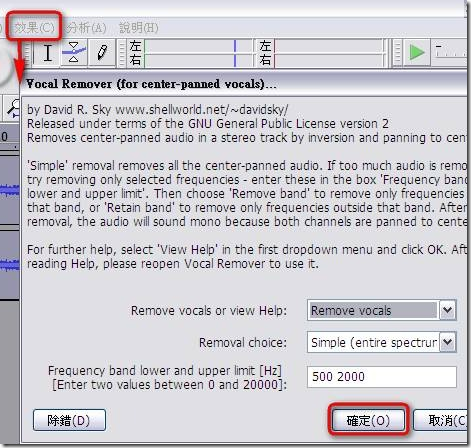








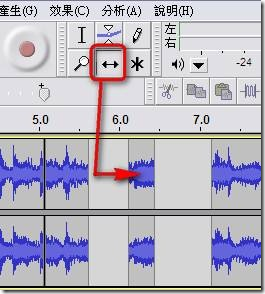
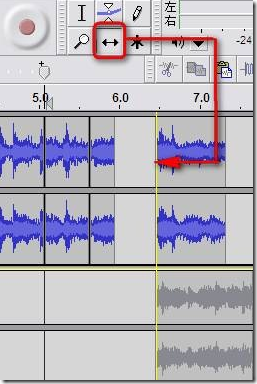
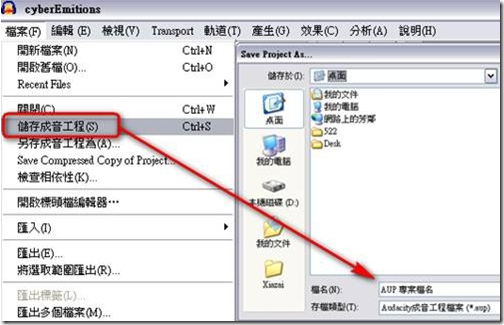














沒有留言:
張貼留言